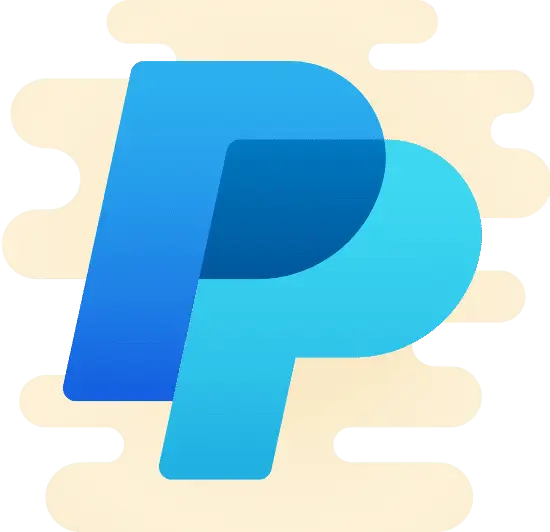دوستان عزیز امروز قصد داریم به شما آموزش دهیم که چگونه با استفاده از کیف پول سخت افزاری تریزور، پرداخت های ارزی خود را انجام دهید. در مقالات قبلی شما را با چند نوع از کیف پول های سخت افزاری آشنا کردیم. در مقاله ای با عنوان راهنمای استفاده از کیف پول سخت افزاری تریزور نحوه فعال سازی این وسیله ی سخت افزاری پرداخت ارزی را به شما آموزش دادیم. اکنون به منظور تکمیل فرایند پرداخت با کیف پول سخت افزاری تریزور Trezor ، این مقاله را برای شما تهیه کرده ایم. با تراپی همراه باشید.
نحوه افزودن بیت کوین به کیف پول سخت افزاری تریزور Trezor
در این بخش به شما عزیزان یاد خواهیم داد که چگونه به کیف پول سخت افزاری تریزور خود، بیت کوین اضافه نمائید.
مرحله اول :
دوستان، حتما به یاد دارید که در مقاله راهنمای استفاده از کیف پول سخت افزاری تریزور ، گزینه ای تحت عنوان myTrezor را به شما معرفی کردیم.
حال مجددا به قسمت myTrezor بروید و روی Account #1 در قسمت چپ صفحه نمایش کلیک نمائید. حال شما با یک تب تراکنش خالی مواجه خواهید شد.
مرحله دوم :
تب Receive را انتخاب نمائید تا اولین آدرس بیت کوین تریزور را دریافت نمائید. ( این آدرس شامل دنباله ای طولانی از اعداد و حروف است)
توجه نمائید که : اگر شما در حال انتقال بیت کوین از طریق کیف پول موبایل هستید، کد QR ای که بعد از آدرس نشان داده شده است را اسکن نمائید.
مرحله سوم :
در این مرحله ، زمانی که شخصی برای شما پرداختی انجام می دهد، شما شاهد یک تراکنش ورودی سبز رنگ خواهید بود که در صفحه نمایش و در پنل تراکنش ها ظاهر می شود.
باید بدانید که :
1. تراکنش ها در ابتدا با عنوان " تائید نشده " نشان داده می شوند.
2. حدو 15دقیقه طول می کشد تا تراکنش ها تکمیل شوند.
3. زمانی که تراکنش تکمیل شد، شما شاهد خواهید بود که عنوان " تائید نشده" جایگزین " تاریخ و ساعت" انجام و تکمیل تراکنش می شود.
در این مرحله، افزودن بیت کوین به حساب ارزی شما با موفقیت انجام شده است و شما قادر خواهید بود تا از طریق حساب ارزی خود، پرداخت های ارزی را انجام دهید. در ادامه برای شما عزیزان پرداخت با کیف پول سخت افزاری تریزور Trezor را که حالا دیگر بیت کوین هم به آن اضافه شده است، بیان خواهیم کرد.
نحوه پرداخت با کیف پول سخت افزاری تریزور Trezor
مرحله اول :
لطفا به صفحه حساب کاربری خود در myTrezor بروید و دکمه ی send را فشار دهید. حالا شما به صفحه پرداخت هدایت می شوید.
مرحله دوم :
لطفا آدرس بیت کوین مقصد را وارد نمائید
توجه داشته باشید که :
1. شما می توانید برای تراکنش خود و مبلغی که باید پرداخت نمائید، آدرس مقصد را تایپ نمائید.
2. شما می توانید کد QR مرتبط با کیف پول گیرنده را با استفاده از myTrezor اسکن کنید و با فشردن گزینه مربوط به اسکن کد QR در فیلد آدرس، یک عکس از کد QR در وب کم کامپیوتر خود نگهداری نمائید.
مرحله سوم :
دراینجا، شما می توانید با فشردن دکمه "+" در گوشه سمت راست صفحه ی ارسال، بیت کوین ها را با استفاده از یک تارکنش، به چندین آدرس ارسال کنید.
نکته : همچنین شما می توانید، انتخاب کنید که چندین تراکنش را با کلیک کردن دکمه ی "Import from CSV" همزمان داشته باشید.
مرحله چهارم :
در این مرحله دکمه ی ارسال را فشار دهید و پین کدرا وارد نمائید.
مرحله پنجم :
در این مرحله تراکنش را روی تریزور خود تائید نمائید.
دقت کنید که :
1. اگر مقدارپرداخت و همچنین آدرس پرداخت صحیح است، دکمه ی سمت راست را که بر روی تریزور خود مشاهده می نمائید را فشار دهید، تا تائید انجام شود. اما اگر این مقادیر اشتباه هستند، دکمه ی کنسل را فشار دهید.
2. زمانی که آدرس مقصد و میزان مبلغ پرداختی تراکنش بیت کوین خود را تائید نمودید، تریزور شما مقدار کل تراکنش را بای شما نمایش خواهد داد. اما قبل از فشردن دکمه تائید ، حتما از صحت مقادیر ذکر شده اطمینان حاصل نمائید.
مرحله ششم :
در این مرحله شما می توانید روند تکمیل تراکنش های خروجی خود را مشاهده نمائید. تراکنش های خروجی با رنگ قرمز نشان داده شده اند.
دوستان همراه، هم اکنون فر آیند پرداخت با کیف پول سخت افزاری تریزور Trezor به پایان رسیده است. امید است با ارائه مقاله فوق توانسته باشیم به دانش شما در این خصوص افزوده باشیم و شما عزیزان را در امر پرداخت با این کیف پول ارزی یاری نموده باشیم. از این که با ما همراه بودید از شما سپاسگزاریم.